Regeln für die Anwendung
Anwendungsregeln ermöglichen es der Citrix SD-WAN-Appliance, eingehenden Datenverkehr zu analysieren und ihn als Teil einer bestimmten Anwendung oder Anwendungsgruppe zu klassifizieren. Diese Klassifizierung verbessert die Quality of Service (QoS) einzelner Anwendungen oder Anwendungsfamilien, indem Anwendungsregeln erstellt und angewendet werden.
Sie können Datenverkehrsflüsse basierend auf Übereinstimmungstypen von Anwendungen, Anwendungsgruppen oder Anwendungsobjekten filtern und Anwendungsregeln auf sie anwenden. Die Anwendungsregeln ähneln den IP-Regeln (Internet Protocol). Weitere Informationen zu IP-Regeln finden Sie unter IP-Regeln.
Für jede Anwendungsregel können Sie die Verkehrsrichtlinie angeben. Im Folgenden sind die verfügbaren Verkehrsrichtlinien aufgeführt:
- Load Balance-Pfad: Der Anwendungsverkehr für den Flow wird über mehrere Pfade verteilt. Der Datenverkehr wird über den besten Pfad gesendet, bis dieser Pfad verwendet wird. Die verbleibenden Pakete werden über den nächstbesten Pfad gesendet.
- Persistenter Pfad: Der Anwendungsverkehr bleibt auf demselben Pfad, bis der Pfad nicht mehr verfügbar ist.
- Doppelter Pfad: Anwendungsdatenverkehr wird über mehrere Pfade dupliziert, was die Zuverlässigkeit erhöht. Die Anwendungsregeln sind Klassen zugeordnet.
Wie werden Anwendungsregeln angewendet?
Wenn im SD-WAN-Netzwerk die eingehenden Pakete die SD-WAN-Appliance erreichen, werden die ersten paar Pakete keiner DPI-Klassifizierung unterzogen. An dieser Stelle werden die IP-Regelattribute wie Klasse, TCP-Terminierung auf die Pakete angewendet. Nach der DPI-Klassifizierung überschreiben die Anwendungsregelattribute wie Klasse und Verkehrsrichtlinie die IP-Regelattribute.
Die IP-Regeln haben im Vergleich zu den Anwendungsregeln eine größere Anzahl von Attributen. Die Anwendungsregel überschreibt nur einige IP-Regelattribute. Die restlichen IP-Regelattribute bleiben in den Paketen verarbeitet.
Angenommen, Sie haben eine Anwendungsregel für eine Webmail-Anwendung wie Google Mail angegeben, die das SMTP-Protokoll verwendet. Der IP-Regelsatz für das SMTP-Protokoll wird zunächst vor der DPI-Klassifizierung angewendet. Nachdem die Pakete analysiert und als zur Google Mail-Anwendung gehörend klassifiziert wurden, wird die für die Google Mail-Anwendung angegebene Anwendungsregel angewendet.
Anwendungsregeln erstellen
Um Anwendungsregeln zu erstellen, navigieren Sie zu Konfiguration > QoS > QoS-Richtlinien > Anwendungsregeln. Wählen Sie die Registerkarte Globale Regeln, um Anwendungsregeln auf globaler Ebene zu erstellen, oder Standort-/Gruppenspezifische Regeln, um Regeln auf Standortebene zu erstellen.
Klicken Sie im Abschnitt **Anwendungsregeln auf Neue Anwendungsregel** .
-
Übereinstimmungskriterien für Apps und Domains
- Apps & Domains: Wählen Sie eine Anwendung oder Domain aus der Dropdownliste aus. Sie können auch eine Domain-App erstellen, indem Sie auf + Neue Domain-Appklicken. Geben Sie einen Namen ein und fügen Sie Domains hinzu
- Routingdomäne: Wählen Sie eine Routingdomäne Sie können die Standard-Routingdomäne auswählen oder Beliebigauswählen.
- Quellnetzwerk: Quell-IP-Adresse und Subnetzmaske, die mit dem Datenverkehr abgeglichen werden sollen.
- Zielnetzwerk: Ziel-IP-Adresse und Subnetzmaske, die mit dem Datenverkehr abgeglichen werden sollen.
- Quellport: Quellportnummer oder Portbereich, um mit dem Verkehr übereinzustimmen.
- Zielport: Ziel-Portnummer oder Portbereich, um mit dem Verkehr übereinzustimmen.
- Src = Dest: Wenn ausgewählt, wird der Quellport auch für den Zielport verwendet.
-
Verkehrsrichtlinie für virtuelle Pfade
Aktivieren Sie das Kontrollkästchen Verkehrsrichtlinie für virtuelle Pfade aktivieren.
- Virtueller Pfad Remote-Site: Wählen Sie den virtuellen Pfad für die Remote-Site aus.
-
Verkehrsrichtlinie: Wählen Sie nach Bedarf eine der folgenden Verkehrsrichtlinien.
- Lastausgleichspfade: Der Anwendungsdatenverkehr für den Flow wird über mehrere Pfade verteilt. Der Datenverkehr wird über den besten Pfad gesendet, bis dieser Pfad verwendet wird. Die verbleibenden Pakete werden über den nächstbesten Pfad gesendet.
-
Persistenter Pfad: Der Anwendungsverkehr bleibt auf demselben Pfad, bis der Pfad nicht mehr verfügbar ist. Wählen Sie eine der folgenden Persistenzrichtlinienaus:
- Behalten Sie den ursprünglichen Link an: Der Anwendungsdatenverkehr verbleibt auf dem ursprünglichen Link, bis der Pfad nicht mehr verfügbar ist.
- Bleiben Sie auf dem MPLS-Link, falls verfügbar, andernfalls auf dem ursprünglichen Link: Der Anwendungsdatenverkehr verbleibt auf dem MPLS-Link. Wenn der MPLS-Link nicht verfügbar ist, verbleibt der Datenverkehr auf dem ursprünglichen Link.
- Bleiben Sie auf dem Internetlink, falls verfügbar, andernfalls auf dem ursprünglichen Link: Der Anwendungsverkehr verbleibt auf dem Internetlink. Wenn die Internetverbindung nicht verfügbar ist, verbleibt der Datenverkehr auf dem ursprünglichen Link.
- Bleiben Sie auf dem privaten Intranet-Link, falls verfügbar, andernfalls auf dem ursprünglichen Link: Der Anwendungsdatenverkehr verbleibt auf dem privaten Intranet-Link. Wenn der private Intranetlink nicht verfügbar ist, verbleibt der Datenverkehr auf dem ursprünglichen Link.
Persistenzimpedanz ist die Zeit (in ms), bis zu der der Anwendungsdatenverkehr auf der Verbindung verbleibt.
- Doppelte Pfade: Anwendungsdatenverkehr wird über mehrere Pfade dupliziert, was die Zuverlässigkeit erhöht
-
QoS-Einstellungen (QoS-Klasse)
-
Transferart: Wählen Sie eine der folgenden Übertragungsarten:
- Echtzeit: Wird für zeitkritischen Datenverkehr mit geringer Latenz, geringer Bandbreite verwendet. Echtzeitanwendungen sind zeitkritisch, benötigen aber keine wirklich hohe Bandbreite (z. B. Voice over IP). Echtzeitanwendungen reagieren empfindlich auf Latenz und Jitter, können jedoch einige Verluste tolerieren.
- Interaktiv: Wird für interaktive Datenverkehr mit niedrigen bis mittleren Latenzanforderungen und niedrigen bis mittleren Bandbreitenanforderungen verwendet. Die Interaktion erfolgt in der Regel zwischen einem Client und einem Server. Die Kommunikation benötigt möglicherweise keine hohe Bandbreite, ist aber empfindlich gegenüber Verlust und Latenz.
- Bulk: Wird für Traffic mit hoher Bandbreite und Anwendungen verwendet, die hohe Latenz tolerieren können. Anwendungen, die die Dateiübertragung verarbeiten und eine hohe Bandbreite benötigen, werden als Bulkklasse eingestuft. Diese Anwendungen beinhalten wenig menschliche Eingriffe und werden meist von den Systemen selbst behandelt.
- Priorität: Wählen Sie eine Priorität für den ausgewählten Übertragungstyp.
-
Transferart: Wählen Sie eine der folgenden Übertragungsarten:
Erweiterte Einstellungen
-
WAN Allgemeines
- Verlorene Pakete erneut übertragen: Sendet Datenverkehr, der dieser Regel entspricht, über einen zuverlässigen Dienst an die Remote-Appliance und überträgt verlorene Pakete erneut.
- Paketaggregation aktivieren: Aggregiert kleine Pakete zu größeren Paketen.
-
LAN zu WAN
- Drop-Tiefe (Byte): Schwellenwert für die Warteschlangentiefe, nach dem Pakete verworfen
- Drop-Limit: Zeit, nach der Pakete, die im Klassenplaner warten, verworfen werden. Gilt nicht für eine Massenklasse.
- RED aktivieren: Random Early Detection (RED) gewährleistet eine faire gemeinsame Nutzung von Klassenressourcen, indem Pakete verworfen werden, wenn eine Überlastung auftritt.
- Duplicate Packet Disable Depth (Byte): Die Warteschlangentiefe des Klassenplaners, an der die doppelten Pakete nicht generiert werden.
- Deaktivierungslimit für doppelte Pakete: Zeit, für die die Duplizierung deaktiviert werden kann, um zu verhindern, dass doppelte Pakete Bandbreite verbrauchen
-
WAN zu LAN
- DSCP-Tag: DSCP-Tag, das auf die Pakete angewendet wird, die dieser Regel auf WAN to LAN entsprechen, bevor sie an das LAN gesendet werden.
- Paketresequenzierung aktivieren: Die Datenverkehrsflüsse, die der Regel entsprechen, werden für die Sequenzreihenfolge markiert, und die Pakete werden (falls erforderlich) auf der WAN-zu-LAN-Appliance neu angeordnet.
-
Haltezeit: Zeitintervall, für das die Pakete zur erneuten Sequenzierung gehalten werden, nach dem die Pakete an das LAN gesendet werden. Wenn der Timer abläuft, werden die Pakete an das LAN gesendet, ohne weiter auf die erforderlichen Sequenznummern zu warten.
Wenn die Regel eine Verkehrsrichtlinie als doppelter Pfad hat, beträgt die Standardhaltezeit 80 ms. Andernfalls ist der Standardwert 900 ms für TCP-Regeln und 250 ms für Nicht-TCP-Regeln.
- Pakete mit verspäteter Resequenzierungverwerfen: Verwirft Pakete außerhalb der Reihenfolge, die eingetroffen sind, nachdem die für die Resequenzierung benötigten Pakete an das LAN gesendet wurden.
Klicken Sie auf Speichern, um die Konfigurationseinstellungen zu speichern.
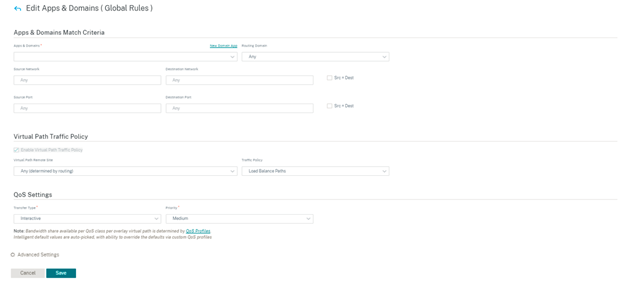
Klicken Sie auf der SeiteKonfiguration>QoS > QoS-Richtlinien** auf Konfiguration überprüfen, um alle Überwachungsfehler zu validieren und alle Überwachungsfehler zu validieren.**

Erstellen Sie benutzerdefinierte Anwendungsregeln
Sie können auch benutzerdefinierte Anwendungsregeln erstellen. Um eine benutzerdefinierte Anwendungsregel zu erstellen, navigieren Sie zu Konfiguration > QoS > QoS-Richtlinien > Benutzerdefinierte Anwendungsregeln. Wählen Sie die Registerkarte Globale Regeln, um benutzerdefinierte Anwendungsregeln auf globaler Ebene zu erstellen, oder Standort-/Gruppenspezifische Regeln, um Regeln auf Standortebene zu erstellen.
Klicken Sie im Abschnitt Regeln fürbenutzerdefinierte Anwendungen auf Neue benutzerdefinierte Anwendungsregel** . Klicken Sie neben dem Feldnamen **Benutzerdefinierte Anwendung auf Neue benutzerdefinierteApp . Geben Sie einen Namen für die benutzerdefinierte Anwendung ein. Wählen Sie im Abschnitt Übereinstimmungskriterien die Anwendung, das Protokoll und das DSCP-Tag aus und geben Sie die Netzwerk-IP und die Portnummer ein. Klicken Sie auf Speichern.
Geben Sie bei Bedarf Details in die anderen Felder ein. Informationen zu Feldbeschreibungen finden Sie unter Erstellen von Anwendungsregeln.
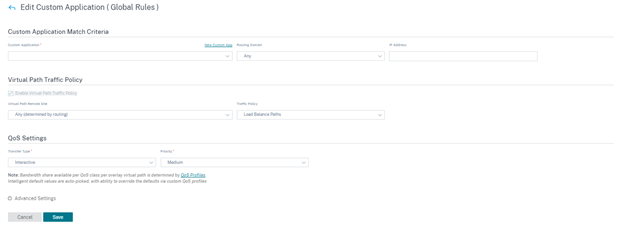
Regeln für Anwendungsgruppen erstellen
Sie können Regeln für eine Gruppe von Anwendungen erstellen. Um Anwendungsgruppenregeln zu erstellen, navigieren Sie zu Konfiguration > QoS > QoS-Richtlinien > Anwendungsgruppenregeln. Wählen Sie die Registerkarte Globale Regeln, um Anwendungsgruppenregeln auf globaler Ebene zu erstellen, oder Standort-/Gruppenspezifische Regeln, um Regeln auf Standortebene zu erstellen.
Klicken Sie im Abschnitt **Anwendungsgruppenregeln auf Neue Anwendungsgruppenregel** . Klicken Sie neben dem Feldnamen der Anwendungsgruppe auf Neue App-Gruppe . Geben Sie einen Namen für die Anwendungsgruppe ein. Suchen und fügen Sie Anwendungen nach Bedarf hinzu. Klicken Sie auf Speichern.
Geben Sie bei Bedarf Details in die anderen Felder ein. Informationen zu Feldbeschreibungen finden Sie unter Erstellen von Anwendungsregeln.
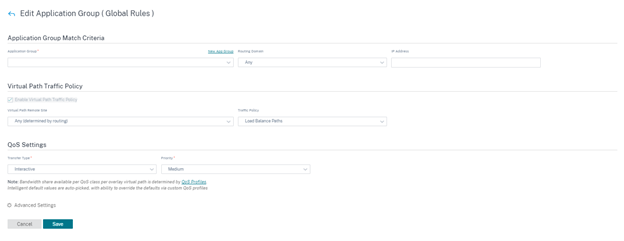
Überprüfen Sie die Anwendungsregeln
Um die Anwendungsregeln zu überprüfen, navigieren Sie zu Berichte > Echtzeit > Flows. Wählen Sie die Site aus, für die Sie die Flow-Informationen anzeigen möchten, und die Anzahl der anzuzeigenden Flows. Klicken Sie auf Spalten anpassen, und aktivieren Sie die Kontrollkästchen für die Flow-Informationen, die Sie anzeigen möchten. Überprüfen Sie, ob die Flussinformationen den konfigurierten Regeln entsprechen.
Navigieren Sie zu Berichte > Echtzeit > Statistiken, und wählen Sie Regelnaus. Wählen Sie die Site aus und klicken Sie auf Neueste Daten abrufen. Überprüfen Sie die konfigurierten Regeln.
Weitere Informationen zum Reporting finden Sie unter Flows.